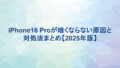「コストコオンラインで買い物しようと思ったのに、登録がうまくいかない…」そんな経験はありませんか?
実は、会員証を持っていても入力ミスやシステムの仕様によって登録エラーになることがあるんです。
この記事では、コストコオンラインに登録できない主な原因と解決策をやさしく解説します。スマホやパソコンでの登録のコツから、困ったときの問い合わせ先まで、初心者の方でも安心して進められるよう丁寧にまとめました。
「どこでつまずいたのか分からない…」という方も、ひとつずつ読み進めればきっとスムーズに登録完了できますよ。ぜひ参考にしてくださいね。
\Amazonの最新トレンドをサクッと見てみる/
Amazon人気ランキングページはこちら【PR】
コストコオンライン登録ができないのはなぜ?主な原因を徹底解説
「コストコオンラインに登録しようとしたけど、なぜかうまくいかない…」そんな声をよく聞きます。特に初めての方や、会員証の番号に不慣れな方ほど、登録時のエラーに悩むことが多いです。
ここでは、登録できない代表的な原因とその対処法を、初心者の方にもわかりやすく丁寧にご紹介します。
最も多い5つの原因を一覧で確認しよう
- 会員番号の入力ミス
- 会員名と登録名の不一致
- 既にオンライン登録されている(重複登録)
- 会員期限切れ・更新漏れ
- 認証コードメールが届かない
いずれも“ちょっとした見落とし”で起きるものばかり。ひとつずつ見ていきましょう。
会員番号・名前入力のよくあるミスとは
登録時に入力する「会員番号」や「名前(姓・名)」は、コストコの登録情報と一致していなければエラーになります。
- 名前は「全角カタカナ」で入力
- 姓と名の間の「スペース」の有無
- 名字の旧字体・新字体(例:齋藤と斉藤)
特にスペースや濁点の有無はシステムで厳格に見られます。会員証や過去の明細を確認して正確に入力しましょう。
会員期限切れやアカウント重複の確認方法
うっかりしていると、会員期限が過ぎている場合もあります。期限切れの状態ではオンライン登録ができません。
また、過去にオンライン登録を行っていて、その情報を忘れているケースもよくあります。この場合、新規登録をしようとしても「すでに登録済み」とエラーが出ます。
不安なときは、別メールアドレスで仮登録せず、コストコのサポート窓口に「登録状況の確認」をお願いしましょう。
認証コードが届かない場合のチェックポイント
登録の最後に必要な「認証コード」が届かず先に進めない…というトラブルも少なくありません。
次の点を確認しましょう:
- 迷惑メールフォルダに入っていないか?
- 携帯キャリアのドメイン制限(@costco.co.jpがブロックされていないか)
- メールアドレスの打ち間違い(全角文字やスペース)
メールが届かない場合でも、数分待ってから再送することで解決することもあります。
登録エラーを防ぐ!正しいオンライン登録手順
登録前に準備すべき3つの情報
スムーズな登録のために、以下の3点をあらかじめ準備しておきましょう。
- コストコの会員番号(会員証裏面)
- 会員登録時の名前(全角カタカナ)
- 受信可能なメールアドレス
これらを揃えたうえで登録すれば、途中で入力エラーが出る確率はぐんと減ります。
正しい入力ルールとよくある入力間違い
コストコオンラインの登録フォームでは、細かな入力ルールがあります。例えば:
- 電話番号はハイフンなし(例:09012345678)
- 郵便番号は「123-4567」のようにハイフンあり
- 名前の表記は「カタカナ」「全角」指定
入力内容に間違いがあると次の画面に進めないことが多いため、1つずつ丁寧に確認しましょう。
公式サイトでの登録手順をわかりやすく解説
以下は、コストコオンライン公式サイトでの一般的な登録手順です。
- 公式サイトにアクセスし、「新規オンライン登録」をクリック
- 会員番号・名前・メールアドレスなどを入力
- メールで届いた認証コードをフォームに入力
- パスワードなどの初期設定を行い、登録完了
登録後、マイページで購入履歴や注文状況が確認できるようになります。
認証コードが届かない・エラーが出るときの対処法
迷惑メール対策とメール設定の見直し方
認証コードが届かない原因の多くは「迷惑メール設定」です。
- スマホのキャリアメール(@docomo、@ezwebなど)の場合、迷惑メールフィルタが自動で働く
- Gmailでも「プロモーション」や「すべてのメール」に振り分けられている場合あり
あらかじめ「@costco.co.jp」からのメールを受信許可に設定しておくと安心です。
それでも届かないときの再送・代替手段
以下の方法を試してみましょう:
- コード再送ボタンを押す(5分程度待ってみる)
- 別のメールアドレスで再登録する
- スマホではなくPCから登録を試す
それでも届かない場合、カスタマーサポートへの相談が必要です。
「既に登録されています」と表示される理由と対処法
登録済みなのに記憶がない場合のパターン
コストコオンラインで「この会員番号はすでに使用されています」と表示される場合、以下の可能性があります。
- 過去に登録したが記憶がない
- 家族や配偶者が同じ会員番号で登録している
- 登録途中で止めたことがあり、データだけが残っている
このような場合は、「パスワード再設定」からログインできるかを試してみてください。
どうしてもログインできない場合の対応
再設定ができない、もしくは心当たりがない場合は、コストコカスタマーサービスに連絡を。
- 会員証番号
- 名前(カタカナ)
- 生年月日
を伝えると、登録状況の照会とリセット手続きを案内してくれます。
それでも登録できないときのサポート連絡方法
カスタマーサービスに問い合わせる手順
登録できない状態が続くときは、公式カスタマーサービスへの問い合わせが確実です。
以下のいずれかの方法で連絡できます:
- オンライン問い合わせフォーム(公式サイト内)
- 電話:コストコカスタマーサービスセンター(0120-〇〇〇〇〇〇)
メールや電話では、平日昼間がつながりやすい傾向があります。
問い合わせ時に必要な情報リスト
スムーズな対応のため、以下の情報を事前にまとめておきましょう。
- 会員証に記載された会員番号
- 登録時の名前(カタカナ表記)
- 生年月日(西暦)
- 連絡用のメールアドレス
これらを伝えることで、スタッフが本人確認を行い、状況に応じた対処法を案内してくれます。
スマホ・PCでうまく登録できないときのコツ
スマホからの登録がうまくいかない場合
スマホでの登録時にエラーが出る場合、以下の対処が有効です。
- ブラウザの履歴・キャッシュを削除
- 別ブラウザ(Chrome、Safariなど)で試す
- 通信環境(Wi-Fi/モバイル)を変更する
特にiPhoneのSafariでうまくいかない場合は、Chromeで試すと改善することが多いです。
PCからでも登録できないときのチェックポイント
PCからでもエラーが出る場合は、以下の点を再確認しましょう。
- 入力情報が正しいか(特にカタカナとスペース)
- セキュリティソフトやブラウザ拡張機能が干渉していないか
- JavaScriptを有効にしているか
それでも解決しない場合は、スマホとPCの両方で試してみることをおすすめします。
Q&A|コストコオンライン登録に関するよくある質問
Q. コストコオンラインは誰でも使えるの?
A. いいえ。オンライン登録には「有効な会員証」が必要です。年会費を支払っていないと登録できません。
Q. 家族カードでもオンライン登録できる?
A. 家族カードでも登録は可能ですが、本会員と同じ会員情報(氏名・会員番号)で登録する必要があります。
Q. 登録したのに買い物ができないのはなぜ?
A. 登録完了後にログインしても「登録処理中」のステータスになることがあります。メールでの認証手続きが完了しているかを確認してください。
まとめ|あせらず確認すれば登録はスムーズに
コストコオンラインの登録がうまくいかない原因は、入力ミスや既存アカウントの存在など、ちょっとしたことである場合がほとんどです。
今回ご紹介したポイントをひとつずつ確認していけば、初心者の方でもスムーズに登録完了できるはずです。
それでも解決しない場合は、迷わずカスタマーサービスに連絡して、プロのサポートを受けましょう。お得で便利なオンラインショッピングを楽しむためにも、登録を無事完了させてくださいね。